|
<< Click to Display Table of Contents >> Разработка > Элементы разработки > Типы сущностей Списки |
|
|
<< Click to Display Table of Contents >> Разработка > Элементы разработки > Типы сущностей Списки |
|
Используйте редактор списка, чтобы настроить:
•внешний вид списка сущностей (Collection);
•панель фильтрации в списке;
•ленту списка;
•внешний вид списка для содержимого папки (Folder).
В проводнике системы содержимое папок представлено в виде списков. Для каждой папки указан тип содержимого:
В зависимости от типа изменяется вид списка по умолчанию для содержимого папки, состав действий на ленте и кнопки быстрого создания. Чтобы пользователь мог выбрать тип сущности как основное содержимое папки, в параметрах типа сущности установите флажок Отображать в выборе содержимого для папки. |
Чтобы настроить внешний вид списка по умолчанию:
1.В редакторе списка перейдите в узел Collection.
Примечание. Чтобы настроить внешний вид списка для содержимого папки, перейдите в узел Folder.
2.Задайте настройки:
Показать панель группировки. По умолчанию будет отображаться панель для группировки записей. При установке флажка рекомендуется настроить группировку записей по значению одной или нескольких колонок. Настроить группировку можно максимум по пяти колонкам. Для этого перетащите заголовки колонок на панель группировки. Например, для удобной работы со списком договорных документов можно сгруппировать список по контрагентам.
Отображать данные в две строки. Записи будут отображаться в две строки. Рекомендуется указывать, если содержимое колонки не вмещается в одну строку.
Примечание. Настройки Показать панель итогов и Подбирать ширину колонок устаревшие, оставлены для совместимости.
3.Настройте видимые колонки. Для этого из списка перетащите заголовки колонок, которые нужно скрыть, в область Скрытые колонки. Колонки, которые нужно отобразить, перетащите в список. Чтобы изменить расположение колонки в списке, переместите ее в нужное место.
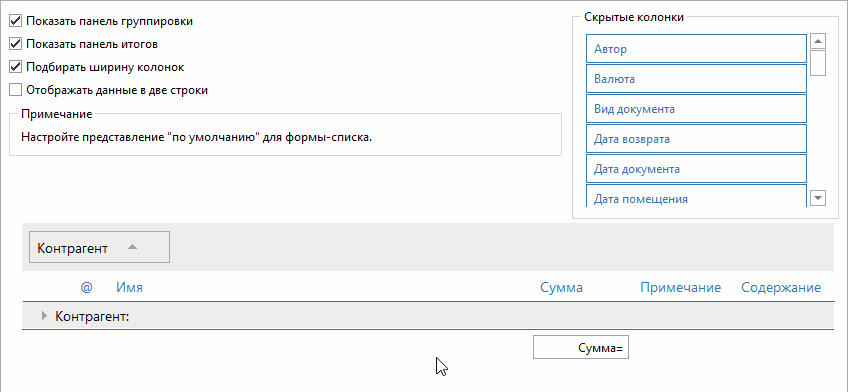
4.При необходимости настройте панель фильтрации для списка сущностей (Collection).
| © Компания Directum, 2025 |